Android系统目前是全球移动操作系统市场份额最大的操作系统,为移动应用程序开发者提供了开发应用程序的平台。随着Android设备的逐渐普及,越来越多的人对Android开发产生了浓厚的兴趣。但是,如果没有编程经验,从零开始学习交互式应用程序的开发可能会让人望而却步。今天,我们将介绍一些入门级别的Android编程实例,帮助初学者建立起对Android编程的基础理解。
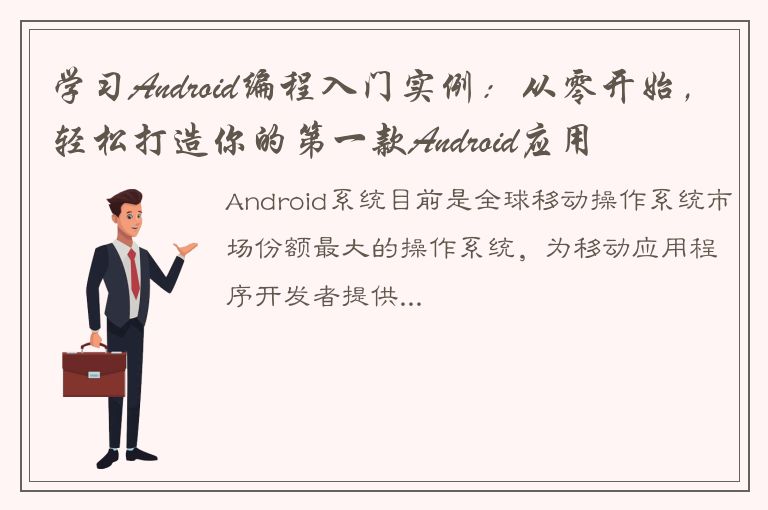
首先,我们需要准备好所需的开发工具和开发环境。Android Studio是最受欢迎的开发工具之一,它提供了许多可帮助你开始学习Android编程的功能和工具。此外,还需要一些基础的编程知识和技能,如Java编程和使用XML。
一旦我们完成了这些准备工作,我们就可以开始第一个实例。我们将创建一个名为“Hello World”的应用程序,该应用程序将输出一条简单的消息:“Hello World!”在Android Studio中新建了一个项目后,我们可以在“app / src / main / java / com.example.myapp”文件夹中找到Java文件。我们将用Java编写应用程序的主要代码。
让我们先看一下项目中“activity_main.xml”文件的设计。这个文件是用XML格式编写的,它是一个视图布局文件。在这个文件中,我们可以将各种视图元素组合起来创建一个用户界面。
打开“activity_main.xml”后,你会看到一个空白的设计画布。现在我们需要向其中添加一个TextView元素,这个元素用于在屏幕上显示我们的文本消息。为了添加TextView元素,我们需要在设计画布上点击“TextView”按钮,这个按钮在左侧的工具栏上。然后,我们需要将TextView元素拖拽到设计画布上。
在“activity_main.xml”文件中添加TextView元素后,现在我们需要向其中添加一些Java代码来处理屏幕上的文本消息。在Java中,我们需要声明一个TextView变量,这个变量可以引用屏幕上显示的TextView元素。这个变量初始化之后,我们可以使用setText方法将屏幕上的TextView元素设置为我们的文本消息。
public class MainActivity extends AppCompatActivity {
protected void onCreate(Bundle savedInstanceState) {
super.onCreate(savedInstanceState);
setContentView(R.layout.activity_main);
TextView text = (TextView)findViewById(R.id.textView);
text.setText("Hello World!");
}
}
完成这个项目后,我们将在模拟器或实际的Android设备中运行这个应用程序,并在屏幕上看到我们的文本消息。这个实例可能是我们学习Android编程中最基础的例子了,但它确实帮助我们建立了编写和运行Android应用程序的基本流程。
接下来,我们将看另一个入门级别的Android编程实例——创建一个简单的计算器。这个应用程序将向用户显示两个数字输入框和四个按钮,分别表示加、减、乘和除。当用户在输入框中输入数字并单击计算按钮时,应用程序将输出两个数的加、减、乘或除的结果。让我们来看看如何实现这个应用程序。
与创建“Hello World”应用程序一样,我们需要在Android Studio中创建一个新项目。在这个项目中,我们将创建一个名为“Calculator”的应用程序。
首先,我们将在XML布局文件中定义用户界面。我们需要定义两个EditText元素,它们表示两个数字输入框,以及四个Button元素,它们表示加、减、乘和除四个操作。在这个简单的应用程序中,我们将在XML布局文件中使用相对布局。这种布局方式使得我们可以用位置和大小来定义每个元素。
android:id="@+id/editText1" android:layout_width="wrap_content" android:layout_height="wrap_content" android:layout_alignParentTop="true" android:layout_alignParentLeft="true" android:layout_marginLeft="30dp" android:layout_marginTop="50dp" android:hint="Enter first number"/> android:id="@+id/editText2" android:layout_width="wrap_content" android:layout_height="wrap_content" android:layout_alignParentTop="true" android:layout_toRightOf="@+id/editText1" android:layout_marginLeft="20dp" android:layout_marginTop="50dp" android:hint="Enter second number"/> android:id="@+id/buttonAdd" android:layout_width="wrap_content" android:layout_height="wrap_content" android:text="+" android:layout_below="@+id/editText2" android:layout_alignParentLeft="true" android:layout_marginLeft="30dp" android:layout_marginTop="30dp"/> android:id="@+id/buttonSub" android:layout_width="wrap_content" android:layout_height="wrap_content" android:text="-" android:layout_below="@+id/editText2" android:layout_toRightOf="@+id/buttonAdd" android:layout_marginLeft="20dp" android:layout_marginTop="30dp"/> android:id="@+id/buttonMul" android:layout_width="wrap_content" android:layout_height="wrap_content" android:text="*" android:layout_below="@+id/buttonAdd" android:layout_alignParentLeft="true" android:layout_marginLeft="30dp" android:layout_marginTop="30dp"/> android:id="@+id/buttonDiv" android:layout_width="wrap_content" android:layout_height="wrap_content" android:text="/" android:layout_below="@+id/buttonAdd" android:layout_toRightOf="@+id/buttonMul" android:layout_marginLeft="20dp" android:layout_marginTop="30dp"/> 接下来,我们将展示如何在Java代码中实现计算器的功能。我们将在MainActivity类中添加一个名为“doCalculation”的方法,它将处理用户单击加、减、乘或除按钮的事件。该方法从用户在两个EditText元素中输入的值中提取出数字,并使用switch语句代替用户选择的操作。根据用户选择的操作,在TextView元素中输出相应的结果。 public class MainActivity extends AppCompatActivity { Button addButton, subButton, mulButton, divButton; EditText editText1, editText2; TextView textView; protected void onCreate(Bundle savedInstanceState) { super.onCreate(savedInstanceState); setContentView(R.layout.activity_main); addButton = (Button)findViewById(R.id.buttonAdd); subButton = (Button)findViewById(R.id.buttonSub); mulButton = (Button)findViewById(R.id.buttonMul); divButton = (Button)findViewById(R.id.buttonDiv); editText1 = (EditText)findViewById(R.id.editText1); editText2 = (EditText)findViewById(R.id.editText2); textView = (TextView)findViewById(R.id.textView); // Set onclick listener for Add button addButton.setOnClickListener(new View.OnClickListener() { @Override public void onClick(View v) { doCalculation('+'); } }); // Set onclick listener for Subtract button subButton.setOnClickListener(new View.OnClickListener() { @Override public void onClick(View v) { doCalculation('-'); } }); // Set onclick listener for Multiply button mulButton.setOnClickListener(new View.OnClickListener() { @Override public void onClick(View v) { doCalculation('*'); } }); // Set onclick listener for Divide button divButton.setOnClickListener(new View.OnClickListener() { @Override public void onClick(View v) { doCalculation('/'); } }); } public void doCalculation(char op) { double result = 0; double num1 = Double.parseDouble(editText1.getText().toString()); double num2 = Double.parseDouble(editText2.getText().toString()); switch(op) { case '+': result = num1 + num2; break; case '-': result = num1 - num2; break; case '*': result = num1 * num2; break; case '/': result = num1 / num2; break; } textView.setText("Result = " + result); } } 完成代码后,我们可以在Android设备上运行这个应用程序,并验证每个操作是否正常工作。 总结 这些入门级别的Android编程实例应该帮助初学者快速上手开发Android应用程序。尽管这些示例程序都比较简单,但它们确实涵盖了Android应用程序开发中的一些重要方面。我们学习了如何创建用户界面、处理用户输入、执行计算以及在屏幕上显示结果。学习这些知识对于建立对Android编程的基础理解非常重要,是成为一名Android应用程序开发者的第一步。




 QQ客服专员
QQ客服专员 电话客服专员
电话客服专员